如何制作歌词字幕
发布时间:2020-08-26 18:33 星期三
如何制作歌词字幕?想必小伙伴们在制作视频的时候,多多少少会碰到给视频制作歌词字幕的情况。但是有很多的小伙伴对视频制作歌词字幕的操作熟练度不高,今天小编就教教大家怎么在迅捷视频剪辑中完成歌词的制作。
一:添加歌词字幕
1.在迅捷视频剪辑软件中将视频素材添加进轨道后,大家就可以对应视频内容,给其添加歌词字幕了,点击功能区的“文字”,进入到文字功能界面,小伙伴们需要先对字幕种类有个了解,字幕模板都有哪些种类,如基础、片头、片尾、流行的分类。
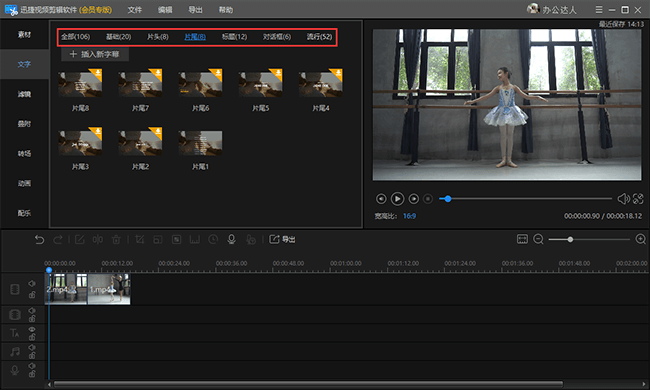
2.接下来就是下载字幕模板了,不同的场景需要的模板种类是不一样的,我们找到合适的字幕模板,点击“下载”,再将对应模板添加至轨道中。

3.除了软件提供的字幕模板,大家还可以选择“插入新字幕”,插入新字幕之后将对应的文字输入到文本框即可。
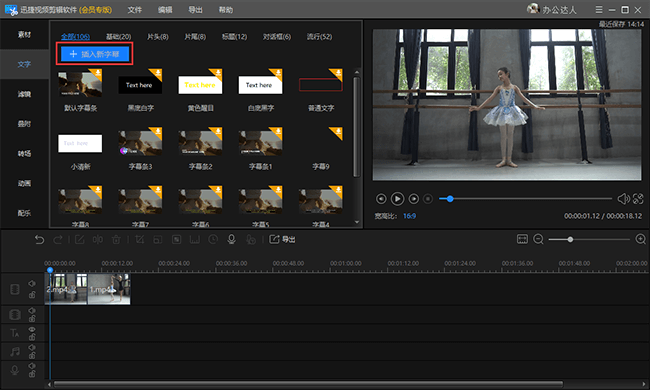
二:修改字幕参数
1.需要的字幕模板下载并添加至轨道上之后,双击轨道中的字幕模板,然后将可看到一些编辑的参数出现,在编辑区我们可以看到样式、动效、文字内容三个板块。在样式中可修改歌词的字体、颜色、大小、类型、对齐、不透明度等;动效就是歌词出现的方式,可以选择一个我们喜欢的方式;文字内容板块就是输入所需歌词了。
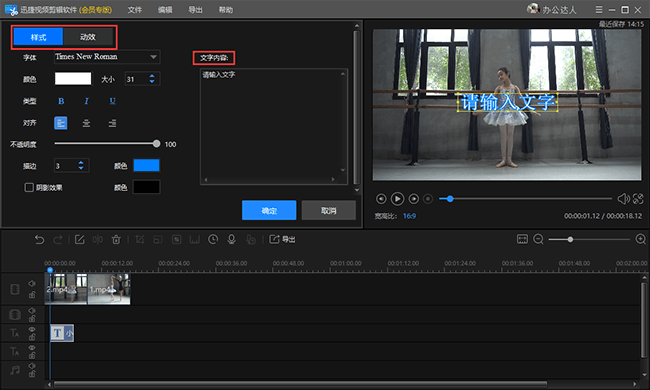
2.双击轨道中新建的字幕模板,可在字幕编辑中输入需要的歌词,在样式中也是修改歌词的字体、颜色、大小相关内容的。
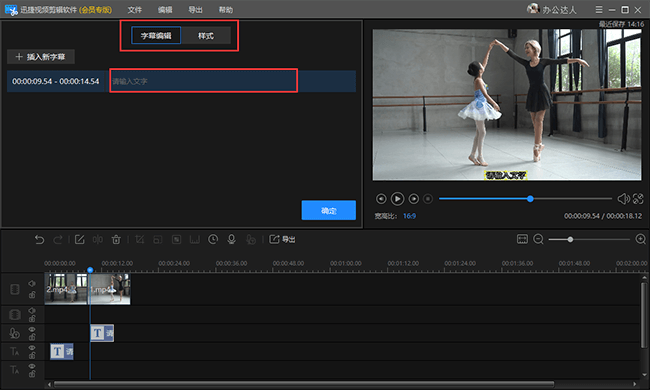
三:调整字幕位置
无论是选择的字幕模板,还是插入的新字幕,当字幕处于编辑时,可点击预览窗口中的字幕进行位置的移动。
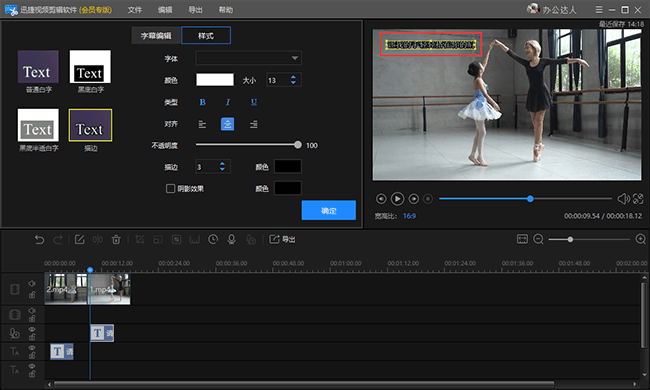
四:修改字幕时长
先选中轨道内的字幕,然后点击编辑栏目处的“时长”,会出现设置时长的窗口,我们需要的歌词开始时间可在“开始时间”中自行调整,歌词字幕模板的持续时长可在5秒内进行调整,新建字幕的持续时长可根据需求自行修改。
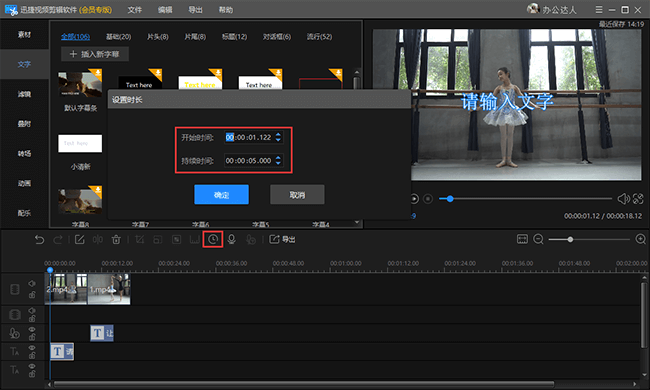
以上就是制作歌词字幕的全部操作了,大家平时喜欢给视频制作歌词字幕的话,可以根据以上的操作实际动手学习一下。
相关文章推荐:

